 "Ik wil snel een video uploaden naar YouTube, maar de bestandsgrootte is zo groot dat YouTube weigert deze te hosten. Hoe kan ik video comprimeren voor YouTube zonder in te boeten aan kwaliteit?"
"Ik wil snel een video uploaden naar YouTube, maar de bestandsgrootte is zo groot dat YouTube weigert deze te hosten. Hoe kan ik video comprimeren voor YouTube zonder in te boeten aan kwaliteit?"U kunt een soortgelijk probleem tegenkomen omdat videobestanden gemakkelijk groot kunnen worden en de maximale bestandsgrootte overschrijden. Bovendien kost het veel tijd om grote videobestanden naar YouTube te uploaden, vooral als je internetverbinding niet erg goed is.
De enige manier om het proces te versnellen is door comprimeer je video's voor YouTube. U kunt de details leren van het onderstaande artikel.
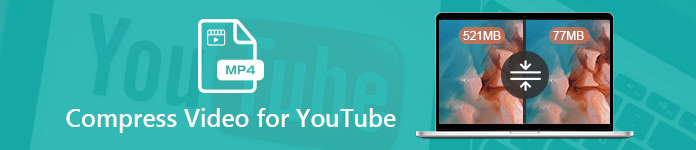
- Deel 1: comprimeert YouTube video?
- Deel 2: de beste manier om video te comprimeren voor YouTube
- Deel 3: Video comprimeren voor YouTube Online
Deel 1: comprimeert YouTube video?
YouTube is het populairste platform voor sociale media geworden om video's te ontdekken en entertainment te krijgen. Vandaag bezoeken triljoenen mensen over de hele wereld YouTubes om hun video's te delen of andere creatieven te bekijken.
Wordt YouTube echter automatisch gecomprimeerd? Het antwoord is ja.
Afgezien van het aanbieden van de bewerkingsfuncties op YouTube, comprimeert het je video's om de videostream beter te maken en de beste ervaring te bieden. Het integreert een technologie genaamd Adaptive Bit Rate. Zodra u een video naar YouTube uploadt, wordt deze automatisch geconverteerd naar MP4. Bovendien kan YouTube de resolutie en bitrate van je video's aanpassen aan de optimale kwaliteit. Zo comprimeert YouTube een video.
Deel 2: de beste manier om video te comprimeren voor YouTube
Volgens YouTube is het toegestane YouTube-videoformaat 2GB. Als apparaatontwikkeling kunnen we eenvoudig 4K-video's met smartphone maken. Het wordt echter een probleem bij het uploaden van de video naar YouTube. Vanaf dit punt adviseren wij Apeaksoft Video Converter Ultimate. Het biedt meerdere manieren om video's voor YouTube te comprimeren.
1. Pas de resolutie, bitrate en codec aan voor het comprimeren van video's.
2. Ondersteunt alle video- en audioformaten inclusief MP4, AVI, MKV, enz.
3. Optimaliseer video- en audiokwaliteit tijdens het comprimeren van video's voor YouTube.
4. Batch meerdere video's tegelijkertijd af.
5. Bied uitgebreide videobewerkingstools, zoals bijsnijden, knippen, bijsnijden en meer.
Kortom, Video Converter Ultimate is de eenvoudigste manier om uw videobestanden voor YouTube te comprimeren.
Hoe video's te comprimeren voor YouTube in Batch
Stap 1 Installeer de YouTube-videocompressor
Nadat u Video Converter Ultimate op uw pc hebt gedownload en geïnstalleerd, start u deze. Er is een speciale versie voor Mac. Klik op de Bestand toevoegen boven aan het venster om de videobestanden die u naar YouTube wilt uploaden toe te voegen. Of u kunt de videobestanden rechtstreeks naar de startinterface slepen en neerzetten. Vervolgens verschijnen de videobestanden in het bibliotheekgebied.

Stap 2 Bekijk en bewerk je video's
Ten eerste kunt u een voorbeeld van de videobestanden bekijken met de mediaspeler aan de rechterkant. Als je video erg lang is, kun je hem beter splitsen om hem op YouTube te uploaden. Klik op de Klem menu op het bovenste lint om het Clip-venster te openen. Hier kunt u ongewenste delen verwijderen door de begin- en eindpunten opnieuw in te stellen, of het in clips op te splitsen. Druk op de OK om het te bevestigen en terug te gaan naar de thuisinterface.
Meer functies voor bewerken van de video's voor YouTube, je kunt het hier controleren.

Stap 3 Comprimeer video's voor YouTube
Ga naar het onderste gebied in de startinterface en klik op Instellingen om het te openen profiel Aanpassingen dialoogvenster. Kiezen MP4 aan de hand van de Profiel vervolgkeuzelijst en druk op Opslaan als knop om de doellocatie in te stellen. reeks Resolutie en Video Bitrate naar een lager niveau. Zorg ervoor dat u H.264 van Encoder kiest en klik OK om het te bevestigen.
Controleer ten slotte de gewenste video's in het gebied van de mediabibliotheek en klik op Converteren knop in de rechteronderhoek om te beginnen met het comprimeren van video's voor YouTube.

Deel 3: Video comprimeren voor YouTube Online
Voor mensen die niet graag software op hun computer installeren, zijn webgebaseerde videocompressoren een andere optie om video's voor YouTube te comprimeren. Hier zijn twee online YouTube-videocompressoren hieronder.
Methode 1: comprimeer video's voor YouTube met gratis online videocompressor
Apeaksoft gratis online videocompressor is de beste manier om video's voor YouTube online te comprimeren. Het heeft geen maximale bestandsgrootte. Bovendien kunt u meerdere videobestanden per compressie verwerken. Ongeacht of u gemiddelde mensen of geavanceerde gebruikers bent, u kunt snel krijgen wat u zoekt.
Stap 1 Bezoek de online videocompressor voor YouTube in uw webbrowser. Klik op de Comprimeer nu knop om de launcher te krijgen.

Stap 2 Zodra het opstartprogramma verschijnt, klikt u op Bestand toevoegen knop om de video's die je van plan bent te delen op YouTube te uploaden.
Stap 3 Wanneer het uploaden is voltooid, verlaagt u de waarde van Grootte door de schuifregelaar te verplaatsen. Bovendien kunt u wijzigen Formaat, Resolutie en bitrate om de video verder te comprimeren.

Stap 4 Als u klaar bent, klikt u op Comprimeren knop om het proces te starten.
Methode 2: comprimeer video's voor YouTube door online converteren
Online Convert is een online verzameling bestandsconverters en andere tools. Het heeft een video-omzetter voor YouTube met uitgebreide voorinstellingen om video's voor YouTube te comprimeren.
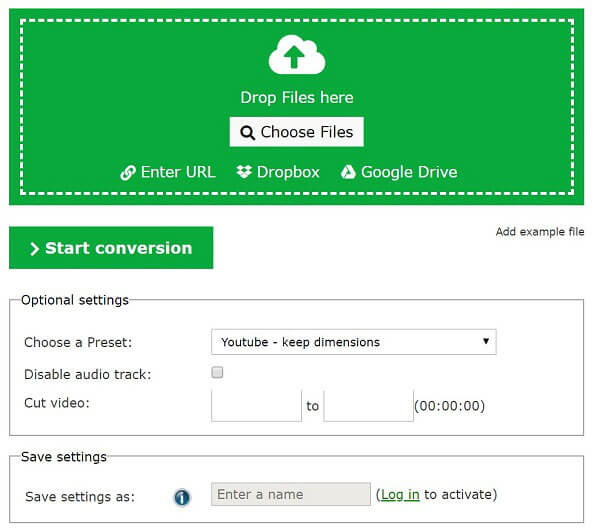
Stap 1 Kopieer en plak https://webservice.online-convert.com/convert-video-for-youtube in de adresbalk in uw browser en druk op Enter toets om de online videocompressor voor YouTube te openen.
Stap 2 Klik Kies documenten om de gewenste video's te uploaden. Of importeer de video's van URL, Dropbox of Google Drive.
Stap 3 Kies een juiste optie in de vervolgkeuzelijst naast Kies een voorinstelling. Zorg ervoor dat de resolutie lager is dan de originele video.
Stap 4 Klik op de Start de conversie om te beginnen met het comprimeren van video's voor YouTube. Wanneer de video is voltooid, downloadt u de video's naar uw computer en deelt u deze op YouTube.
Conclusie
Voordat u uw video's op YouTube deelt, kunt u ze beter comprimeren om aan de maximale bestandsgrootte te voldoen. Er zijn veel manieren om video's voor YouTube te comprimeren en we hebben de beste hierboven gedeeld. Als u veel videobestanden heeft of uw YouTube-kanaal regelmatig bijwerkt, kan Apeaksoft Video Converter Ultimate u helpen het proces te vereenvoudigen. Om af en toe video's te comprimeren, kunt u een online tool proberen, zoals Apeaksoft Free Online Video Compressor. Als je andere problemen ondervindt bij het comprimeren van je video's, laat dan gerust een bericht achter onder dit bericht.




